Виртуальный мир Minecraft предоставляет возможность игрокам стать администраторами своего собственного сервера. Настройка админа позволяет иметь полный контроль над игровым процессом, включая возможность управлять игроками, настраивать права доступа и проводить различные игровые события. В этом подробном руководстве будет рассмотрен процесс настройки админа в Minecraft.
Первым шагом в настройке админа является создание пользователя с правами администратора на сервере Minecraft. Для этого необходимо открыть консоль сервера и ввести команду /op [имя игрока]. Это даст выбранному игроку полные права на сервере.
Однако, важно помнить о том, что назначение администратором в Minecraft несет ответственность и требует соответствующих знаний и навыков. Администратор должен быть осведомлен о правилах сервера, уметь решать конфликты между игроками и следить за общим порядком в игре.
Кроме того, Minecraft предлагает различные плагины и моды, которые позволяют настраивать и дополнять функциональность сервера. Плагины могут предоставить дополнительные возможности для админа, такие как управление экономикой сервера, настройка прав доступа для игроков и многое другое. При выборе плагинов важно удостовериться, что они совместимы с версией Minecraft, установленной на сервере.
Важно помнить, что роль админа в Minecraft не только дает больше возможностей, но и влечет за собой большую ответственность. Навыки конфликтолога и понимание игровых механик являются неотъемлемыми качествами администратора. Будьте готовы к вызовам и наслаждайтесь созданием собственного уникального игрового пространства!
Начальные шаги

Для настройки админа в Minecraft необходимо выполнить несколько простых шагов.
1. Войдите в игру под своим игровым именем и паролем.
2. Создайте новый мир или выберите уже существующий.
3. После загрузки мира откройте консоль команд, нажав на клавишу T.
4. Введите команду "/op [игровое имя]", где [игровое имя] - это имя игрока, которого вы хотите сделать админом.
5. Подтвердите выполнение команды, нажав клавишу Enter.
6. Теперь выбранный игрок станет админом сервера Minecraft и получит доступ к различным командам и функциям.
7. Чтобы отменить статус админа, введите команду "/deop [игровое имя]".
Таким образом, настройка админа в Minecraft достаточно проста и позволяет управлять сервером с помощью команд и функций, недоступных обычным игрокам.
Установка Minecraft
Установка Minecraft - это первый шаг к возможности играть в эту популярную игру. Вам понадобится скачать и установить клиент Minecraft на вашем компьютере.
Для начала установки Minecraft вам необходимо перейти на официальный сайт Minecraft, который можно найти, введя в поисковике соответствующий запрос. На сайте вы найдете разные версии Minecraft для разных операционных систем.
Выберите подходящую версию для своей операционной системы. Если у вас Windows, выберите версию для Windows, если у вас Mac, выберите версию для Mac и так далее. Затем нажмите на ссылку для скачивания выбранной версии.
После завершения скачивания откройте загруженный файл и следуйте инструкциям на экране для установки Minecraft на ваш компьютер. В процессе установки вам может быть предложено выбрать пакет установки и настроить некоторые дополнительные параметры. При необходимости соглашайтесь с предлагаемыми параметрами и ждите завершения установки.
По завершении установки вы сможете запустить Minecraft с помощью ярлыка на рабочем столе или из папки с установленной игрой. После запуска вам потребуется ввести свой логин и пароль от аккаунта Minecraft (если у вас уже есть аккаунт) или создать новый аккаунт, если вы его еще не имеете. После входа в игру вы сможете настроить свой профиль и начать играть в Minecraft!
Запуск Minecraft

Для запуска Minecraft вам необходимо установить официальный клиент игры на вашем ПК. Вы можете загрузить клиент с официального сайта Minecraft.
После установки клиента, вам необходимо открыть его, чтобы начать играть. Найти клиент можно на рабочем столе или в меню "Пуск".
При запуске клиента Minecraft вы можете выбрать, в какую версию игры вы хотите играть. Обычно доступны последняя стабильная версия и предварительные версии с новыми функциями.
Когда вы выбрали версию игры, нажмите "Play" или "Играть", чтобы начать игру. После этого Minecraft загрузится и вы окажетесь в главном меню игры.
В главном меню вы можете выбрать различные режимы игры, создать свой мир или присоединиться к уже созданному серверу. Вы также можете изменить настройки игры и настроить управление.
После выбора режима игры или сервера нажмите "Play" или "Играть", чтобы начать игру в выбранном режиме. После этого вы окажетесь в игровом мире Minecraft и сможете начать играть.
Создание сервера Minecraft
Создание собственного сервера Minecraft - это замечательный способ играть с друзьями и создавать свои уникальные игровые миры. В этом руководстве мы рассмотрим, как создать сервер Minecraft и настроить его для комфортной игры.
Первым шагом в создании сервера Minecraft будет загрузка серверного программного обеспечения с официального сайта Minecraft. После скачивания программы, следует создать новую папку на вашем компьютере и разместить в ней скачанный файл.
Затем необходимо запустить серверный файл, чтобы инициализировать сервер и создать необходимые файлы конфигурации. По умолчанию, сервер Minecraft будет работать на порту 25565, но этот параметр можно изменить в файле server.properties.
После запуска сервера Minecraft, вы сможете присоединиться к нему, открыв клиент Minecraft и указав IP-адрес вашего компьютера и порт, который использует сервер. Вы также можете настроить сервер для доступа через Интернет, настроив маршрутизатор и перенаправив порт, используемый сервером.
Далее, вы можете настроить права доступа на сервере Minecraft, используя команды администратора. Администраторские команды позволяют вам управлять игроками и миром сервера, в том числе создавать новых игроков, назначать им определенные привилегии и удалять или банить игроков.
Также, вы можете установить плагины для сервера Minecraft, которые добавят дополнительные функции и возможности к вашему серверу. Плагины позволяют добавлять новые блоки, предметы, команды, а также изменять игровую механику и правила сервера.
В итоге, создание сервера Minecraft позволяет вам самостоятельно управлять игровым процессом и создавать уникальные игровые миры. Следуя этому руководству, вы сможете создать свой собственный сервер Minecraft и пригласить своих друзей на него.
Выбор версии Minecraft

При выборе версии Minecraft следует учитывать несколько факторов, включая доступность функций и изменения в геймплее. Как правило, игроки могут выбирать между официальными версиями игры и версиями от различных модов и модификаций.
Официальные версии Minecraft предоставляют игрокам стабильный и полностью функциональный опыт игры. Разработчики регулярно выпускают обновления, включающие новые функции, исправления ошибок и улучшения производительности. Это означает, что выбор самой последней официальной версии обеспечит наиболее актуальный и оптимальный геймплей.
Однако, многие игроки также предпочитают версии Minecraft от различных модов и модификаций. Эти версии могут добавлять новые блоки, предметы, мобы и другие изменения в игровой процесс. Выбор таких версий может предоставить игрокам уникальный и настраиваемый опыт игры, который отличается от стандартного геймплея.
Кроме того, для выбора версии Minecraft можно учитывать такие факторы, как наличие поддержки модов, доступность серверов и игровых режимов. Некоторые модификации и версии могут быть более популярными среди игроков и предлагать различные возможности для игры в многопользовательском режиме.
Итак, при выборе версии Minecraft стоит учитывать официальность версии, наличие модов и модификаций, а также интересы и предпочтения игрока. В конечном итоге, выбор версии зависит от игрока и того, каким опытом игры он хочет насладиться.
Загрузка необходимых файлов
Для настройки администратора в Minecraft необходимо загрузить некоторые файлы, которые позволят вам изменять различные параметры игры и управлять сервером. Вот список файлов, которые вам понадобятся:
- Minecraft Server. Это основной файл, который позволяет создать сервер Minecraft. Вы можете скачать его с официального сайта Minecraft.
- Файл конфигурации. Этот файл позволяет вам изменять настройки сервера, такие как режим игры, размер мира и многое другое. Вы можете найти его в папке сервера после установки Minecraft Server.
- Плагины. Плагины позволяют вам добавлять дополнительный функционал к серверу, такой как защита от гриферов, мини-игры и различные команды. Существует множество плагинов, которые можно найти на специализированных сайтах.
- Ресурсные пакеты. Ресурсные пакеты изменяют внешний вид игры, добавляя новые текстуры и модели. Вы можете найти их на различных сайтах, посвященных Minecraft.
После загрузки этих файлов вам нужно будет установить сервер и сконфигурировать его параметры с использованием файла конфигурации. Вы также можете установить плагины и ресурсные пакеты, чтобы добавить дополнительный функционал и изменить внешний вид игры.
Важно помнить, что настройка администратора сервера Minecraft требует некоторых технических навыков и понимания основ игры. Если вы не уверены в своих способностях, рекомендуется посмотреть руководства и видеоуроки, которые помогут вам разобраться в процессе настройки.
Настройка прав доступа
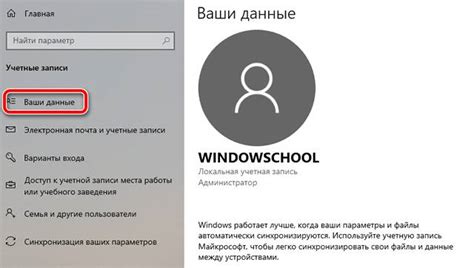
В Minecraft существует несколько уровней прав доступа, которые можно настроить для админа сервера. Права доступа позволяют определить, какие действия может выполнять администратор, а какие запретить или ограничить.
Для настройки прав доступа вам необходимо открыть файл "server.properties", который находится в директории сервера. В этом файле вы сможете найти различные опции, связанные с правами администратора.
Одна из основных опций - это "op-permission-level", которая определяет уровень прав доступа админа. Значение по умолчанию - 4, но вы можете изменить его на любое другое число от 1 до 4:
- 1 - минимальный уровень прав доступа, админ может только просматривать информацию о сервере
- 2 - админ может использовать некоторые команды, но не может управлять сервером
- 3 - большинство команд доступно админу, но он не может изменять права доступа других игроков
- 4 - полный доступ и контроль над сервером
Вы также можете настроить отдельные разрешения для каждой команды с помощью плагинов, таких как "PermissionsEx" или "LuckPerms". Эти плагины позволяют создавать группы с различными правами и присваивать игрокам определенные группы.
Настройка прав доступа в Minecraft - это важный аспект управления сервером, который позволяет контролировать, какие действия могут выполнять администраторы и другие игроки.
Назначение прав администратору
Администратор в Minecraft - это игрок, которому предоставлены особые права и возможности для управления сервером. Назначение прав администратору является важным шагом в настройке сервера и позволяет ему выполнять множество задач, связанных с управлением и модерацией игрового процесса.
Во-первых, администратору предоставляется доступ к консоли сервера, где есть возможность управлять настройками сервера, запускать и останавливать его, а также просматривать историю чата и событий на сервере.
Во-вторых, администратор может назначать и удалять других администраторов и модераторов, контролировать доступ к различным командам и функциям сервера, а также решать спорные ситуации и принимать решения по поводу нарушений правил или других проблем, возникающих на сервере.
Кроме того, администратор может создавать и удалять игровые режимы, регулировать сложность игры и другие параметры, а также устанавливать и удалять моды и плагины для расширения функционала сервера.
Итак, назначение прав администратору в Minecraft позволяет игроку иметь полный контроль над сервером и игровым процессом, обеспечивая стабильную и удобную работу сервера и комфортную игру для всех игроков.
Настройка сервера
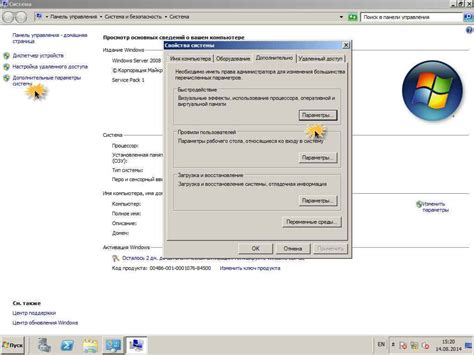
Настраивая сервер Minecraft, вы можете установить различные параметры и правила, которые будут применяться на сервере. Это включает в себя определение прав доступа для администраторов, настройку игровых правил и установку различных модификаций для расширения функциональности сервера.
Для начала, вам понадобится установить и запустить сервер Minecraft на вашем компьютере или на хостинге. Далее нужно настроить файл конфигурации сервера, в котором вы можете определить режим игры, количество игроков, уровень сложности и другие параметры. Также вы можете указать дополнительные настройки, такие как включение режима "Творчество" или наличие враждебных мобов.
После этого, вам нужно будет настроить права доступа для администраторов сервера. Вы можете определить, кто имеет право использовать команды администратора, а также установить различные ограничения для игроков. Например, вы можете запретить игрокам использовать определенные команды или ограничить доступ к определенным областям карты.
Для расширения функциональности сервера вы можете установить различные моды и плагины. Моды позволяют добавлять новые предметы, блоки и механики игры, а плагины предоставляют дополнительные функции и возможности администрирования сервера. Вы можете выбирать моды и плагины, которые соответствуют вашим потребностям и интересам, и установить их на свой сервер Minecraft.
В целом, настройка сервера Minecraft может быть достаточно сложной задачей, но при правильном подходе она позволяет создать уникальный игровой опыт для вас и ваших друзей. Следуйте указанным выше шагам и экспериментируйте с различными настройками, чтобы настроить сервер в соответствии с вашими потребностями и предпочтениями.
Выбор конфигурации сервера
При настройке административных прав в Minecraft важно выбрать подходящую конфигурацию сервера, которая отвечает требованиям и предпочтениям администратора. Варианты конфигурации сервера могут быть различными и зависят от целей и ожиданий администратора.
Одной из наиболее распространенных конфигураций сервера Minecraft является Survival сервер. В этом режиме игроки начинают игру с ограниченными ресурсами и должны собирать и строить свои предметы и постройки. Этот режим часто используется для общей игры и развлечения.
Если вы хотите создать сервер Minecraft для многопользовательской игры, вы можете выбрать конфигурацию сервера PvP (игрок против игрока). В этом режиме игроки сражаются друг с другом и могут использовать разнообразное оружие и защиту. Этот режим обычно интересен для опытных игроков, которые ищут вызова и соревнования.
Если вам интересно создание сервера с фокусом на создание и строительстве, вы можете выбрать конфигурацию сервера Creative. В этом режиме игрокам предоставляется неограниченные ресурсы, такие как блоки и предметы, чтобы они могли свободно строить и выражать свою творчество. Этот режим обычно выбирают игроки, которые хотят фантазировать и строить без ограничений.
Независимо от выбранной конфигурации сервера, важно помнить о безопасности и правилах сервера. Администратор должен устанавливать правила использования сервера и следить за их соблюдением. Также, необходимо регулярно обновлять сервер и его плагины для обеспечения безопасности и исправления возможных ошибок.
Редактирование конфигурационных файлов

В Minecraft существует несколько конфигурационных файлов, которые позволяют настроить различные аспекты игры. Один из основных файлов - server.properties, который содержит настройки для игрового сервера. Установив административные права на сервере, вы сможете редактировать этот файл и вносить изменения в настройки.
Для редактирования конфигурационных файлов вам понадобится текстовый редактор. Популярными текстовыми редакторами являются Notepad++ или Sublime Text. Откройте файл server.properties в выбранном текстовом редакторе и найдите нужные параметры для редактирования.
Например, вы можете изменить настройки команд администратора, задаваемые в файле. В строке "op-permission-level" вы можете указать уровень доступа, который будет иметь администратор. От 1 до 4 уровней доступа доступны в Minecraft, причем чем выше уровень, тем больше команд доступно администратору.
Не забывайте делать резервные копии файлов перед внесением любых изменений в конфигурационные файлы. Это позволит вам восстановить предыдущие настройки, если что-то пойдет не так. После редактирования файлов сохраните их и перезапустите игровой сервер, чтобы изменения вступили в силу.
Открытие портов
Для корректной работы сервера Minecraft и доступа к нему извне необходимо открыть определенные порты на своем маршрутизаторе или файрволле.
Во-первых, вы должны знать, какой номер порта использует ваш сервер Minecraft. По умолчанию это 25565, но вы можете изменить его в конфигурационном файле сервера.
После этого вам нужно открыть этот порт на вашем маршрутизаторе или файрволле. Чтобы это сделать, вам необходимо войти в административную панель вашего маршрутизатора или файрволла и найти раздел, отвечающий за настройку портов или перенаправление портов.
В этом разделе вы должны создать новое правило или настроить существующее, чтобы открыть порт, используемый сервером Minecraft. Вы должны указать номер порта и тип соединения (TCP или UDP).
После сохранения изменений в настройках маршрутизатора или файрволла, вам необходимо перезапустить сервер Minecraft, чтобы изменения вступили в силу. Теперь другие игроки смогут подключиться к вашему серверу через открытый порт.
Обратите внимание, что открытие портов на вашем маршрутизаторе или файрволле может представлять определенные риски для безопасности вашей сети. Поэтому рекомендуется внимательно следить за настройками безопасности и устанавливать пароли на ваш сервер Minecraft.
Ввод IP-адреса сервера

Для подключения к серверу в Minecraft необходимо знать его IP-адрес. IP-адрес - это уникальный числовой идентификатор, который используется для обмена данных между компьютерами в сети.
Чтобы ввести IP-адрес сервера, откройте игру Minecraft и выберите "Мультиплеер" в главном меню. Нажмите на кнопку "Добавить сервер" и введите IP-адрес в соответствующее поле. При необходимости, можно указать также порт сервера. После ввода данных, нажмите на кнопку "Готово" для сохранения настроек.
IP-адрес сервера можно получить у администратора или владельца сервера. Обычно он предоставляет эту информацию в виде числовой последовательности с точками между числами. Например, "192.168.0.1".
Важно: чтобы подключиться к серверу, у вас должен быть стабильный интернет-соединение. Также убедитесь, что указанный IP-адрес сервера работает и доступен для подключений.
Управление сервером Minecraft
Майнкрафт - это популярная игра, которая позволяет игрокам создавать и управлять своими виртуальными мирами. Если у вас есть свой сервер Minecraft, то у вас будет полный контроль над игровым процессом и возможность управлять его параметрами.
Для управления сервером Minecraft вам понадобится знать несколько команд и функций. Вот некоторые из них:
- Старт и остановка сервера: Вы можете запускать и останавливать сервер Minecraft с помощью команды в командной строке или с использованием программного обеспечения, такого как Minecraft Server Manager.
- Управление игровыми параметрами: Вы можете настроить различные параметры игры, такие как режим игры, сложность, размер мира и другие, чтобы создать уникальный игровой опыт для себя и своих игроков.
- Управление правами доступа: Вы можете настроить различные уровни доступа для игроков на своем сервере. Например, вы можете назначить администраторские права определенным игрокам, чтобы они могли управлять сервером и модерировать игру.
- Мониторинг сервера: Вы можете использовать специальное программное обеспечение для отслеживания состояния сервера Minecraft, такое как количество игроков, запущенных процессов и использование ресурсов.
Ознакомьтесь с документацией и руководствами для своей версии сервера Minecraft, чтобы узнать подробнее о том, как управлять сервером и использовать все его функции. И помните, что правильное управление сервером Minecraft поможет создать удивительный игровой опыт для вас и ваших игроков.
Команды администратора
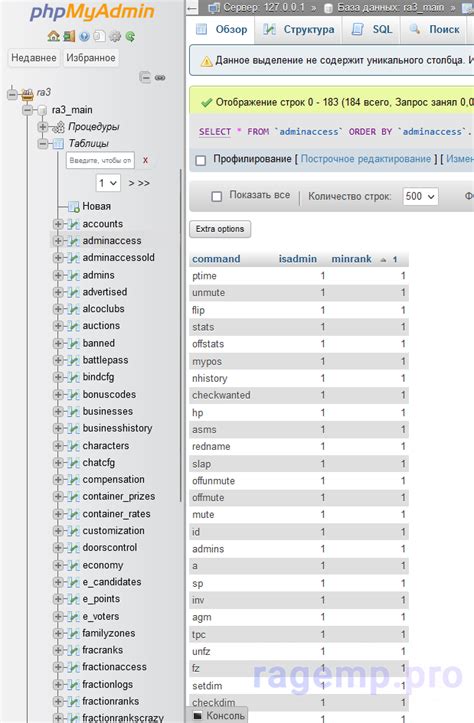
Команды администратора – это особые инструкции, которые позволяют управлять игровым миром, настраивать права доступа и выполнять различные административные функции. В Minecraft существует широкий набор команд, которые могут быть использованы администратором для контроля и управления игровым процессом.
Основные команды администратора в Minecraft включают:
- /op [имя игрока] – добавляет указанного игрока в список операторов, что дает ему все права администратора;
- /deop [имя игрока] – удаляет указанного игрока из списка операторов;
- /gamemode [режим] [имя игрока] – изменяет игровой режим указанного игрока (режимы: выживание, творчество, приключение, призрак);
- /ban [имя игрока] – блокирует доступ указанного игрока на сервер;
- /kick [имя игрока] – выгоняет указанного игрока с сервера;
- /give [имя игрока] [предмет] [количество] – выдает указанному игроку указанное количество предметов;
- /tp [имя игрока1] [имя игрока2] – перемещает игрока1 к игроку2;
- /time set [время] – устанавливает текущее время в игровом мире;
Это лишь небольшая часть команд, которые могут быть использованы администратором. Более подробное описание и дополнительные команды можно найти в официальной документации Minecraft.
Редактирование игровых параметров
Настройка игровых параметров является важной частью администрирования Minecraft. Чтобы внести изменения в игровой процесс, можно использовать различные параметры.
Включение и выключение режима творчества: Для этого необходимо использовать команду /gamemode. При использовании этой команды с указанием соответствующего режима (например, 0 для режима выживания или 1 для режима творчества) можно изменить режим игры.
Настройка времени суток: С помощью команды /time можно изменить текущее время в игре. Например, команда /time set day установит время на утро, а команда /time set night переведет время в ночь.
Настройка погоды: С помощью команды /weather можно изменить погоду в игре. Например, команда /weather clear сделает погоду ясной, а команда /weather rain вызовет дождь.
Настройка прав доступа: Для этого можно использовать команду /op, которая дает игроку административные права. Также можно использовать команду /deop, чтобы забрать права у игрока.
Изменение настроек сервера: Для изменения настроек сервера можно воспользоваться файлом server.properties, который находится в папке с сервером. В этом файле можно изменить различные параметры, такие как максимальное количество игроков, размер карты и другие.
Заключительные шаги

После того, как вы настроили основные параметры сервера и добавили администратора, осталось выполнить несколько заключительных шагов для полноценной работы администратора в Minecraft.
Во-первых, рекомендуется создать список правил сервера, чтобы игроки знали, как им следует вести себя и что запрещено. Создайте текстовый файл с правилами, в котором указываются основные запреты и требования к игрокам. Разместите его в папке сервера и установите ссылку на этот файл в самой игре, чтобы игроки могли ее открыть и ознакомиться с правилами.
Далее, настройте административные плагины и моды на сервере. Это позволит вам более гибко контролировать поведение игроков и управлять игровым процессом. Установите плагины для защиты от гриферов, улучшения административных команд и т.д. Проверьте их работоспособность и правильность настроек, чтобы избежать проблем в будущем.
Не забудьте также придумать надежный пароль для администратора и регулярно его менять. Это поможет защитить сервер от несанкционированного доступа и поддерживать безопасность данных. Пароль должен быть достаточно сложным и не содержать личной информации или простых комбинаций.
В итоге, после выполнения всех этих шагов, вы будете готовы к полноценной работе администратора в Minecraft. У вас будет полный контроль над сервером и возможность управлять им по своему усмотрению. Доступ к этим функциям будет предоставлен только вам, как администратору, поэтому будьте ответственны и заботьтесь о комфорте игроков на вашем сервере.
Резервное копирование данных
Резервное копирование данных в Minecraft очень важно, так как это позволяет сохранить вашу игровую информацию на случай ошибки, повреждения или потери данных. Резервное копирование обеспечивает сохранность вашего прогресса и предупреждает возможные проблемы с игрой.
Почему резервное копирование данных важно?
Игра Minecraft может подвергаться разным проблемам, таким как сбои, ошибки, вирусы или физические повреждения компьютера. В случае таких ситуаций резервное копирование может помочь восстановить данные и продолжить игру без потери прогресса.
Как создать резервную копию данных?
В Minecraft существует несколько способов создания резервной копии данных. Один из способов - копирование папки с игровыми данными. Для этого нужно найти папку с игрой, обычно она находится в папке "AppData" в вашем профиле пользователя на компьютере. Затем скопируйте эту папку на внешний носитель или в облачное хранилище.
Другой способ - использование специальных программ для резервного копирования данных. Существуют программы, которые автоматически создают резервные копии данных и сохраняют их на выбранный вами носитель хранения, такой как внешний жесткий диск или облачное хранилище.
Частота создания резервной копии данных
Рекомендуется создавать резервные копии данных регулярно, особенно после каждой игровой сессии или при значительных изменениях в игре. Таким образом, вы всегда будете иметь последнюю версию своих данных и сможете восстановить свой прогресс в случае непредвиденных ситуаций.
Важно помнить, что резервное копирование данных в Minecraft - это одна из важных составляющих обеспечения безопасности, поэтому не забывайте выполнять эту процедуру регулярно, чтобы сохранить свои игровые достижения и избежать потери данных.
Проверка производительности сервера
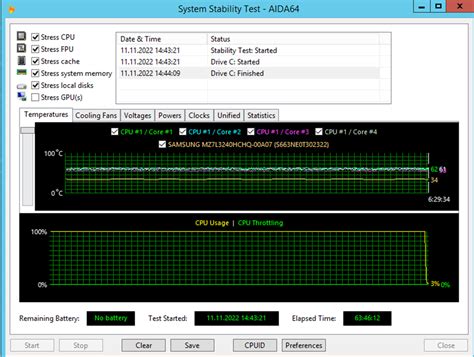
Оценка производительности сервера является важной задачей для администратора Minecraft. Это позволяет определить, насколько хорошо сервер справляется с нагрузкой игроков и обеспечивает стабильную работу.
Для проверки производительности сервера можно использовать различные инструменты. Одним из них является команда /tps, которая позволяет узнать текущее значение TPS (тики в секунду). Идеальное значение TPS равно 20, что означает, что сервер обрабатывает 20 событий в секунду. Если значение TPS снижается, это может указывать на проблемы с производительностью.
Также можно использовать программы для мониторинга производительности сервера, например, плагины типа EssentialsX или Aikar's Flags. Эти инструменты позволяют отслеживать использование CPU, памяти и других ресурсов сервера, а также идентифицировать узкие места и проблемы производительности.
Для улучшения производительности сервера можно применить несколько рекомендаций. Во-первых, оптимизировать настройки сервера, такие как увеличение выделенной памяти, установка правильного значения view-distance и т.д. Во-вторых, удалить ненужные плагины или заменить их на более легкие аналоги. Также стоит проверить наличие обновлений для используемых плагинов и серверного ПО.
Важно регулярно проверять производительность сервера, особенно при увеличении количества игроков или добавлении новых функций. Это позволит оперативно выявить и устранить проблемы производительности, обеспечивая приятное игровое впечатление для всех игроков.
Вопрос-ответ
Как можно стать админом в Minecraft?
Чтобы стать админом в Minecraft, вам нужно иметь права на сервере или на локальной игре. На сервере вам нужно будет создать учетную запись админа, выдав ей соответствующие права и настроив необходимые привилегии. На локальной игре вы можете использовать команды для установки себя в качестве админа. В обоих случаях вам также понадобится знание основных команд администрирования Minecraft.
Какие привилегии дает статус админа в Minecraft?
Статус админа в Minecraft дает игроку широкий спектр привилегий и возможностей. Админ может изменять настройки сервера, включая режим игры, режим творчества, время суток и погоду. Он может командовать игроками на сервере, устанавливать баны и муты, а также удалять и добавлять предметы в инвентарь. Админ также имеет доступ к консоли сервера, где он может управлять различными аспектами сервера.
Какие есть способы настройки привилегий админа в Minecraft?
Существует несколько способов настройки привилегий админа в Minecraft. На сервере вы можете использовать плагины, такие как PermissionsEx или LuckPerms, чтобы создать группу админов и назначить им нужные привилегии. Вы также можете редактировать файл конфигурации сервера, вручную указав привилегии для каждого админа. На локальной игре вы можете использовать команды Minecraft для настройки привилегий админа для себя.
Могут ли другие игроки стать админами на моем сервере Minecraft?
Другие игроки не могут стать админами на вашем сервере Minecraft, если у них нет соответствующих прав и привилегий. Вы, как владелец сервера, можете решить, кому выдавать статус админа и какие привилегии давать. Обычно админами становятся доверенные игроки или люди, которых вы знаете лично. Главное - быть осторожным при выдаче прав админа, чтобы не провоцировать злоупотребления.
Какие могут быть проблемы при настройке админа в Minecraft?
При настройке админа в Minecraft могут возникнуть различные проблемы. Некоторые из них могут быть связаны с неправильной настройкой прав админа, что может вызвать проблемы с безопасностью сервера или возникновение конфликтов между админами. Другие проблемы могут быть связаны с использованием несовместимых плагинов или отсутствием необходимых знаний по командам администрирования Minecraft. Важно тщательно изучить руководства по настройке админа и проследить, чтобы все действия были выполнены правильно.




